迅雷看看播放器制作gif动画的操作教程
时间:2022-10-26 16:47
有很多人不了解迅雷看看播放器制作gif动画的操作教程,那么今天小编就在这里给大家分享一点我的小经验,希望可以给你们带来帮助。
迅雷看看播放器制作gif动画的操作教程

我们先用迅雷看看打开我们要制作gif动画的视频

然后我们在视频播放的时候,可以暂停视频,点击右键选择“GIF图截取”。
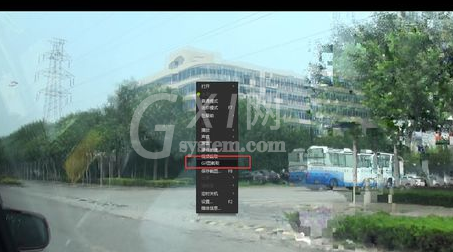
接着我们在打开的的GIF截取器里面,我们可以看到许多的GIF相关参数。

最左边的是我们要截取视频的长度。我们可以用鼠标来进行选取控制。
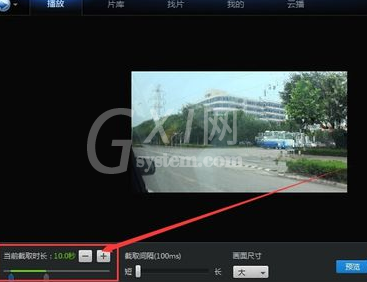
接下来的截取间隔,数值越小越好,因为这关系到了我们截取GIF动画的视频流畅度。
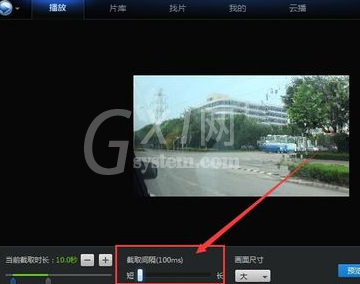
画面的尺寸,我们可以根据需要进行选择。

设置完成后,我们就可以进行GIF动画的预览了。
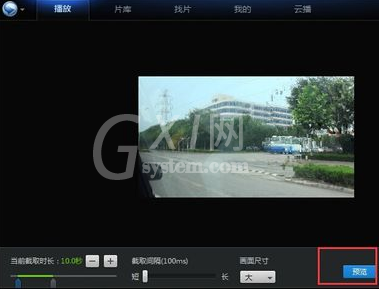
最后预览无误后,就可以进行动画的输出了。
看完了上文描述的迅雷看看播放器制作gif动画的详细流程介绍,伙伴们是不是都学会了呀!



























